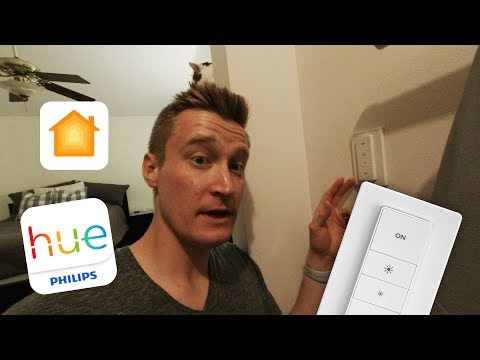
Isi
Jika Anda tidak ingin membayar $ 60 untuk sakelar Philips Hue Tap, inilah cara menghabiskan setengahnya dan masih mendapatkan fungsionalitas yang sama dengan Sakelar Dimmer $ 25.
Sementara jajaran produk Philips Hue sebagian besar terdiri dari bohlam dan lampu yang berbeda, sebenarnya ada dua sakelar lampu fisik berbeda yang dapat Anda beli untuk lampu Philips Hue Anda: Sakelar Dimmer dan Tap.
Sakelar Keran sudah ada untuk sementara waktu sekarang, sedangkan Sakelar Dimmer merupakan tambahan yang agak baru pada jajaran Philips Hue, dan keduanya menawarkan fungsionalitas yang berbeda.
Baca: Ulasan Philips Hue
Sakelar Ketuk hadir dengan empat tombol berbeda yang dapat Anda sesuaikan dan tetapkan masing-masing ke adegan tertentu, sedangkan Sakelar Dimmer lebih merupakan solusi sederhana yang bertindak seperti sakelar lampu biasa dengan dimmer terintegrasi.

Ini mungkin mengapa biaya Keran lebih dari dua kali lipat biaya Sakelar Dimmer. Namun, inilah cara menghemat uang dan mengubah Dimmer Switch menjadi switch Tap.
Hal Pertama Yang Pertama: Beli Sakelar Dimmer
Ada dua cara untuk membeli Philips Hue Dimmer Switch. Cara pertama adalah dengan membelinya sendiri seharga $ 25.

Namun, jika Anda membutuhkan lebih banyak lampu Philips Hue, Anda bisa mendapatkan Dimmer Switch Kit seharga $ 35, yang dilengkapi dengan Switch Dimmer dan bola lampu Hue White.
Jika Anda menggunakan rute ini, Anda pada dasarnya hanya membayar $ 10 untuk bohlam, menghemat $ 5 untuk tidak melakukan apa-apa (karena bohlam Hue White harganya $ 15). Saya melakukan ini untuk ketiga Dimmer Switch saya di rumah saya, meraih tiga bola lampu Hue White dalam proses dan menghemat $ 15 tanpa usaha ekstra.
Putar Sakelar Dimmer Menjadi Sakelar Tap
Sekarang setelah Anda memiliki Sakelar Dimmer, saatnya untuk mengubahnya menjadi Sakelar ketuk. Anda memerlukan satu aplikasi untuk memungkinkan hal ini, dan itu disebut iConnectHue.
Sayangnya, iConnectHue hanya tersedia di iPhone dan iPad, tetapi mudah-mudahan para pengembang mengeluarkan versi Android cepat atau lambat.

Aplikasi ini berharga $ 4,99 di App Store, yang benar-benar mencuri mengingat semua fungsi yang Anda dapatkan, jadi sementara kami akan menggunakan aplikasi untuk menunjukkan kepada Anda hanya satu fitur, ada satu ton lagi untuk dijelajahi dalam aplikasi.
Bagaimanapun, begitu Anda memiliki Dimmer Switch Anda terhubung ke Hue Bridge Anda dan siap untuk pergi, serta aplikasi diunduh, buka dan kita akan mulai dengan membuat adegan yang akan Anda programkan ke Dimmer Switch Anda , sama seperti pada Keran.
Sayangnya, iConnectHue tidak dapat mengimpor adegan yang telah Anda siapkan di aplikasi Hue resmi, jadi Anda harus membuatnya kembali di iConnectHue.
Untuk melakukan ini, ketuk ikon Menu di sudut kiri atas dan kemudian pilih Pengendali. Di layar ini, Anda akan melihat semua grup yang telah Anda buat bersama, serta sakelar Dimmer yang saat ini Anda siapkan. Jika Anda tidak memiliki grup yang diatur, Anda dapat melakukannya dengan mengetuk Tambahkan Grup.

Selanjutnya, pilih grup dan buat adegan yang Anda inginkan dengan menyesuaikan lampu.iConnectHue dapat mengambil sedikit kurva pembelajaran untuk mencari tahu, tetapi dasar-dasarnya dapat membawa Anda ke tempat yang Anda inginkan: Ketuk dua kali untuk menyalakan lampu, ketuk tunggal untuk membuka pemilih warna dan peredup, lalu seret dan jatuhkan lampu ke cahaya lain untuk menyalin status lampu ke bohlam lain.
Setelah Anda memiliki lampu di mana Anda menginginkannya untuk adegan tertentu yang ingin Anda buat, ketuk ikon Scene di sudut paling kanan atas.

Pop-out akan muncul di mana Anda akan menemukan grup yang terkait dengan lampu yang telah Anda nyalakan lalu ketuk Tambahkan sebagai hadiah baru. Beri nama saat ini / adegan lalu ketuk Menyimpan.

Setelah Anda membuat semua adegan yang diinginkan, ketuk ikon Menu lalu ketuk Pengaturan. Dari sini, pilih Jembatan & Perangkat. Di sinilah Sakelar Dimmer Anda akan muncul. Ketuk pada Sakelar Dimmer yang ingin Anda sesuaikan.

Layar selanjutnya adalah tempat Anda dapat menyesuaikan tombol pada Dimmer Switch dan mengatur hingga delapan tindakan untuk setiap switch.
Awalnya, setiap tombol sudah memiliki tindakan default yang ditetapkan untuknya. Cukup geser ke kiri dan tekan Menghapus. Setelah itu, ketuk Tambahkan tindakan baru.

Saat pop-up muncul, pilih Muat preset dan pilih preset / adegan yang ingin kamu kaitkan dengan tombol itu pada Dimmer Switch.

Anda juga dapat mengatur adegan yang berbeda ketika Anda menahan tombol, bukan hanya mengkliknya sekali, dan Anda bahkan dapat mengatur adegan yang berbeda ketika Anda mengklik tombol dua kali.
Ulangi proses ini untuk masing-masing tombol pada Dimmer Switch Anda. Ini bisa menjadi proses yang panjang tergantung pada berapa banyak aksi dan adegan yang ingin Anda setel dengan sakelar Anda, tetapi itu sepadan. Plus, melakukan ini pasti mengalahkan membayar $ 60 untuk Tap hanya untuk memiliki tombol fisik untuk mengubah ke adegan yang berbeda.


